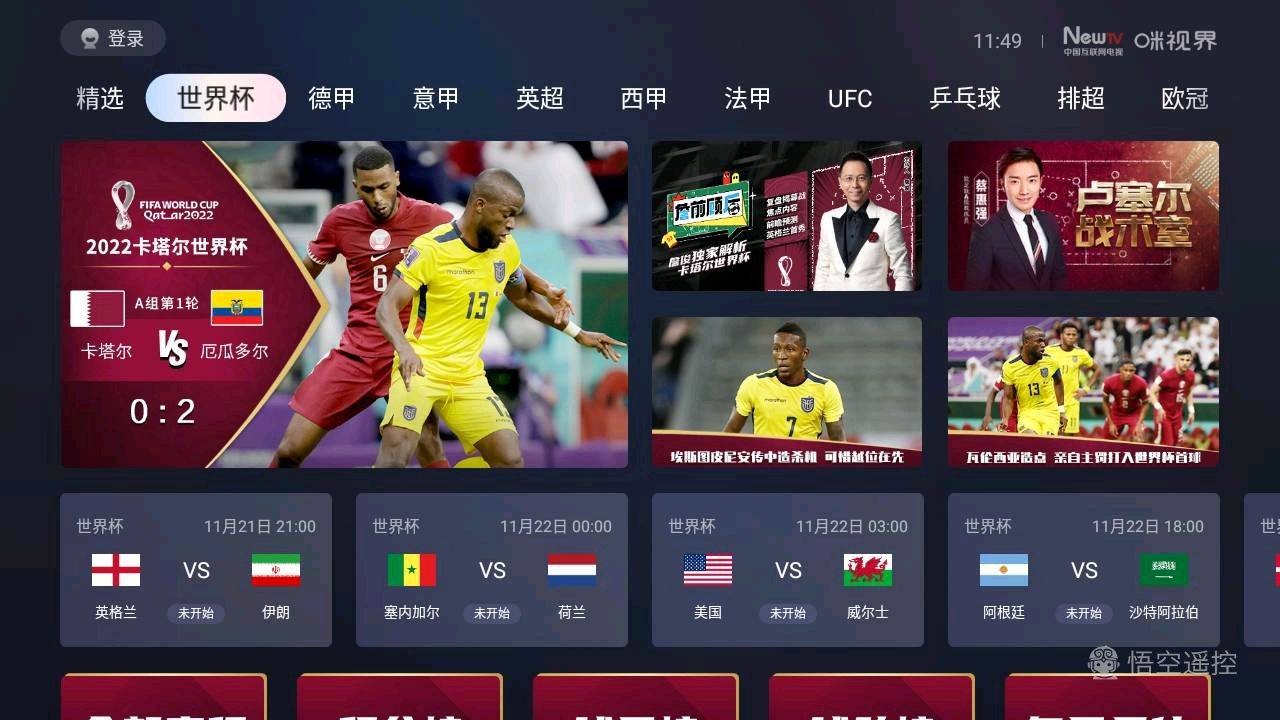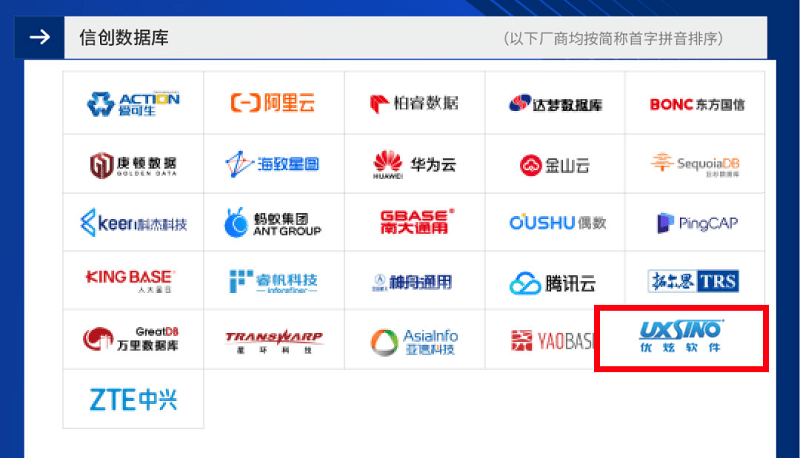将壁纸设置成我们喜欢的图片是我们经常做的一件事情,设置成自己喜欢的壁纸这对我们的工作和学习都是很有帮助的。但是最近很多win7系统用户发现自己的win7系统在设置壁纸之后出现了无法保存壁纸的现象,这是令人很不愉快的事情。那么遇见win7系统无法保存壁纸改如何解决呢?下面小编就详细的为大家介绍Win7系统修改桌面壁纸后无法保存的解决方法。

解决方法:
1、首先我们点击左下角菜单栏,找到“运行。。。”并点击进去,或者使用快捷组合键Win+r打开运行窗口,并在输入框中输入“gpedit.msc”并确定,打开本地组策略编辑器窗口。
2、在本地组策略编辑器窗口中,依次展开“用户配置”——“管理模块”——“所有设置”,在右侧栏中找到“退出时不保存设置”的选项并打开,如下图所示:
3、在“退出时不保存设置”文字下方点选“已启用”的单选框,再点击应用及确定的按钮。
设置完毕之后,我们先重启以下电脑,然后重新设置壁纸即可发现壁纸无法保存的问题得到了解决。
总结:以上就是Win7系统修改桌面壁纸后无法保存得解决方法了,我们只需要关闭推出不保存设置即可解决大多数没有应用选项得窗口在确定推出之后无法保存相应设置内容的问题了。